 Opération et maintenance
Opération et maintenance exploitation et maintenance Linux
exploitation et maintenance Linux Comment accéder à Internet sous Linux
Comment accéder à Internet sous Linux
1. Ouvrez l'interface de ligne de commande et commencez à saisir les commandes pour ouvrir la connexion réseau. Entrez d'abord ifconfig, comme indiqué ci-dessous :

2. Entrez ensuite la commande ifup eth0 Cette commande est utilisée pour ouvrir le réseau

3. Basculez vers l'interface utilisateur graphique et vérifiez si le réseau a été ouvert. , comme le montre la figure ci-dessous

4. Le réseau a été ouvert avec succès. Utilisez maintenant le navigateur Linux intégré pour ouvrir la page et essayez d'accéder à Internet <.>
Tutoriel recommandé :Ce qui précède est le contenu détaillé de. pour plus d'informations, suivez d'autres articles connexes sur le site Web de PHP en chinois!
 Comment mettre en place un pare-feu à Tigervnc sur DebianApr 13, 2025 am 07:03 AM
Comment mettre en place un pare-feu à Tigervnc sur DebianApr 13, 2025 am 07:03 AMCet article décrit comment configurer un pare-feu pour un serveur Tigervnc sur un système Debian. Nous serons configurés à l'aide de UncompliatedFirewall (UFW), un outil de gestion du pare-feu convivial. Étape 1: Installer UFW d'abord, vous devez installer UFW: Sudoapt-GetUpDaSuDoapt-GetInstallufW Étape 2: Activer UFW une fois l'installation terminée, activez UFW: SudoufWenable Étape 3: Autoriser le port Tigervnc pour accéder à Tigervnc pour utiliser le port 5900 par défaut.
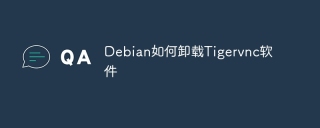 Comment désinstaller le logiciel Tigervnc dans DebianApr 13, 2025 am 07:00 AM
Comment désinstaller le logiciel Tigervnc dans DebianApr 13, 2025 am 07:00 AMCet article présente la méthode pour désinstaller complètement Tigervnc dans le système Debian. Méthode 1: Utilisez APT Package Manager. Il s'agit de la méthode de désinstallation recommandée, qui est simple et efficace. Update the package list: Open the terminal and execute the following command to update the system package list: sudoaptupdate Uninstall Tigervnc: Use the aptremove command to uninstall Tigervnc and its associated components: sudoaptremetigervnc-viewertigervnc-commontigervnc-standalone-servertigervnc-config to clear the residual text
 Comment configurer le port de Tigervnc dans Debian SystemApr 13, 2025 am 06:57 AM
Comment configurer le port de Tigervnc dans Debian SystemApr 13, 2025 am 06:57 AMCet article vous guide comment configurer le port du serveur Tigervnc sur un système Debian. 1. Installez d'abord le serveur TiGervnc, confirmez que le serveur TiGervnc a été installé. Si ce n'est pas installé, veuillez exécuter la commande suivante: SudoaptupDaSudoaptInstallTiGervnc-standalone-SerververVnc-Common 2. Configurez le fichier de configuration TiGervnc TiGervnc se trouve généralement dans ~ / .vnc / xstartup. Vous pouvez modifier ce fichier pour définir des ports et d'autres paramètres. Modifier le fichier xstartup: utilisez un éditeur de texte (exemple
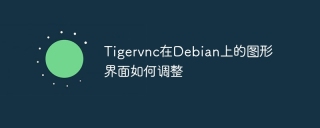 Comment ajuster l'interface graphique de Tigervnc sur DebianApr 13, 2025 am 06:54 AM
Comment ajuster l'interface graphique de Tigervnc sur DebianApr 13, 2025 am 06:54 AMCet article vous guide comment ajuster la résolution de bureau à distance à l'aide de TiGervnc sur Debian Systems. Étape 1: Installez le serveur TiGervnc (si ce n'est pas installé) et utilisez la commande suivante pour installer: Sudoapt-GetUpDaSuDoapt-GetInstallTigervnc-Server Étape 2: Démarrez le service TiGervnc et définissez la résolution Vous pouvez démarrer directement le service: VNCServer ou, spécifier la résolution pour démarrer: VNCServer: 1-Geometry1920x1080 Le serveur VNC utilise l'affichage numéro 1, -g
 Comment configurer les règles de pare-feu pour Debian SyslogApr 13, 2025 am 06:51 AM
Comment configurer les règles de pare-feu pour Debian SyslogApr 13, 2025 am 06:51 AMCet article décrit comment configurer les règles de pare-feu à l'aide d'iptables ou UFW dans Debian Systems et d'utiliser Syslog pour enregistrer les activités de pare-feu. Méthode 1: Utiliser iptableIpTable est un puissant outil de pare-feu de ligne de commande dans Debian System. Afficher les règles existantes: utilisez la commande suivante pour afficher les règles iptables actuelles: Sudoiptables-L-N-V permet un accès IP spécifique: Par exemple, permettez l'adresse IP 192.168.1.100 pour accéder au port 80: Sudoiptables-Ainput-PTCP - DPORT80-S192.16
 Comment dépanner Debian SyslogApr 13, 2025 am 06:48 AM
Comment dépanner Debian SyslogApr 13, 2025 am 06:48 AMLe service syslog du système Debian est responsable de l'enregistrement et de la gestion des journaux système et est un outil important pour diagnostiquer les défaillances du système. En analysant les journaux, vous pouvez efficacement résoudre les problèmes matériels, les erreurs logicielles et les événements de sécurité. Les étapes et commandes suivantes vous guideront comment utiliser DebiansYSLog pour le dépannage: 1. Affichez le journal système en temps réel pour afficher le dernier journal: utilisez la commande tail-f / var / log / syslog pour surveiller la mise à jour en temps réel du journal système, ce qui est pratique pour observer les événements système et les informations d'erreur. Afficher les journaux du noyau: utilisez la commande DMESG pour afficher les informations détaillées du journal du noyau, ce qui aide à découvrir des problèmes avec le matériel ou les pilotes sous-jacents. Utilisez JournalCTL (SystemD
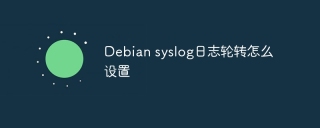 Comment configurer la rotation du journal Debian SyslogApr 13, 2025 am 06:45 AM
Comment configurer la rotation du journal Debian SyslogApr 13, 2025 am 06:45 AMLe mécanisme de rotation des journaux dans le système Debian est généralement géré par le service RSYSLOG ou SYSLOG-NG. Cet article expliquera comment configurer ces deux services pour réaliser la rotation des journaux séparément. 1. Utilisez RSYSLOG pour configurer la rotation du journal pour installer RSYSLOG (si elle n'est pas installée): SudoaptupDaSudoaptInstallRsySLog Configuration RSYSLOG: EDIT /ETC/RSYSLOG.CONF, ou créez un nouveau fichier de configuration et incluez-le dans le fichier /etc/rsyslog.d/ Directory. Assurez-vous que le fichier de configuration contient les lignes suivantes pour activer la rotation du journal: $ modload
 Pourquoi les utilisateurs Debian recommandent-ils de FetchdebianApr 13, 2025 am 06:42 AM
Pourquoi les utilisateurs Debian recommandent-ils de FetchdebianApr 13, 2025 am 06:42 AMConcernant pourquoi "FetchDebian" est recommandé par les utilisateurs de Debian, il y a actuellement un manque de support d'information publique. "FetchDebian" peut ne pas être un dérivé ou un outil officiel de Debian, et les informations de recommandation pertinentes peuvent provenir de malentendus, de communications internes au sein d'une communauté spécifique ou de projets qui n'ont pas encore été divulgués. Cependant, nous pouvons explorer l'attrait du système Debian lui-même, ce qui peut expliquer pourquoi les utilisateurs préfèrent les distributions basées sur Debian: les avantages remarquables de Debian: excellente stabilité et fiabilité: Debian est connu pour son processus de test rigoureux et ses cycles de libération à long terme pour garantir que le système fonctionne de manière stable et réduit le risque de défaillance. Ressources massives de package logiciel: L'énorme entrepôt logiciel fournit des dizaines de milliers de packages logiciels, couvrant


Outils d'IA chauds

Undresser.AI Undress
Application basée sur l'IA pour créer des photos de nu réalistes

AI Clothes Remover
Outil d'IA en ligne pour supprimer les vêtements des photos.

Undress AI Tool
Images de déshabillage gratuites

Clothoff.io
Dissolvant de vêtements AI

AI Hentai Generator
Générez AI Hentai gratuitement.

Article chaud

Outils chauds

Dreamweaver CS6
Outils de développement Web visuel

Navigateur d'examen sécurisé
Safe Exam Browser est un environnement de navigation sécurisé permettant de passer des examens en ligne en toute sécurité. Ce logiciel transforme n'importe quel ordinateur en poste de travail sécurisé. Il contrôle l'accès à n'importe quel utilitaire et empêche les étudiants d'utiliser des ressources non autorisées.

Version crackée d'EditPlus en chinois
Petite taille, coloration syntaxique, ne prend pas en charge la fonction d'invite de code

Envoyer Studio 13.0.1
Puissant environnement de développement intégré PHP

Version Mac de WebStorm
Outils de développement JavaScript utiles




